Raz som potreboval obnoviť svoj Mac na predchádzajúci dátum, ale nemal som na to zálohu. MacOS nemá funkciu obnovenia systému, ktorá by vám umožnila obnoviť počítač do predchádzajúceho stavu, ak nemáte zálohu. Existujú však spôsoby, ako obnoviť Mac do predchádzajúceho dátumu pomocou zálohovacieho softvéru Time Machine.
Time Machine je zálohovací nástroj, ktorý umožňuje ukladať úplné kópie systému a údajov na externý pevný disk alebo sieťový disk. To znamená, že v prípade problémov s počítačom môžete obnoviť všetky svoje súbory, aplikácie a nastavenia zo zálohy.
Na pravidelné zálohovanie budete potrebovať samostatné úložné zariadenie s kapacitou približne 1 TB alebo server MacOS. MacOS Server je softvér, ktorý umožňuje premeniť váš Mac na plnohodnotný server. Veľkosť zálohy môže byť v priemere 50 – 70 % veľkosti pôvodných údajov. Ak máte napríklad Mac s 500 GB pevným diskom a 400 GB je momentálne obsadených, prvá záloha môže zabrať približne 200-300 GB miesta na externom pevnom disku.
Čo je to stroj času?
Time Machine je funkcia, ktorá automaticky zálohuje celý systém vrátane osobných súborov, aplikácií a systémových nastavení a ukladá ich na externý pevný disk. Zároveň funguje tak, že Time Machine vykonáva prírastkové zálohy. To znamená, že po úvodnej zálohe sa skopírujú len zmeny vykonané od predchádzajúcej zálohy. Vďaka tomu môžete v prípade potreby ľahko obnoviť súbory alebo dokonca celý systém do predchádzajúceho stavu.
Umožní vám zobraziť zálohy a obnoviť jednotlivé súbory alebo priečinky, ktoré mohli byť omylom vymazané alebo stratené. Je to výkonné a spoľahlivé riešenie na zálohovanie, ktoré vám pomôže ochrániť dôležité údaje pred stratou v dôsledku zlyhania systému, hardvérových problémov alebo iných problémov.
Pri prvom nastavení Time Machine sa vytvorí počiatočná kópia celého zálohovaného systému. To môže trvať určitý čas v závislosti od veľkosti vášho systému a rýchlosti externého pevného disku. Potom, po počiatočnej zálohe, Time Machine automaticky vytvára každú hodinu prírastkové zálohy všetkých zmien, ktoré vykonáte v systéme, ako sú nové súbory, inštalácie softvéru alebo aktualizácie systému.
Aplikácia Time Machine potom ukladá zálohy tak dlho, kým je pre ne na externom pevnom disku miesto. Keď na pevnom disku dôjde miesto, Time Machine automaticky odstráni najstaršie zálohy, aby uvoľnil miesto pre nové.
Ako zálohovať Mac na predchádzajúci dátum?
Spôsob zálohovania údajov sa môže líšiť v závislosti od procesora. Preto skôr, ako začnete postupovať podľa týchto krokov, mali by ste zistiť, aký typ procesora máte.
Ak chcete zistiť, ktorý procesor máte nainštalovaný v počítači Mac, postupujte podľa nasledujúcich krokov:
- Kliknite na ikonu “Apple” v ľavom hornom rohu obrazovky.
- V rozbaľovacej ponuke vyberte položku “O tomto Macu”.
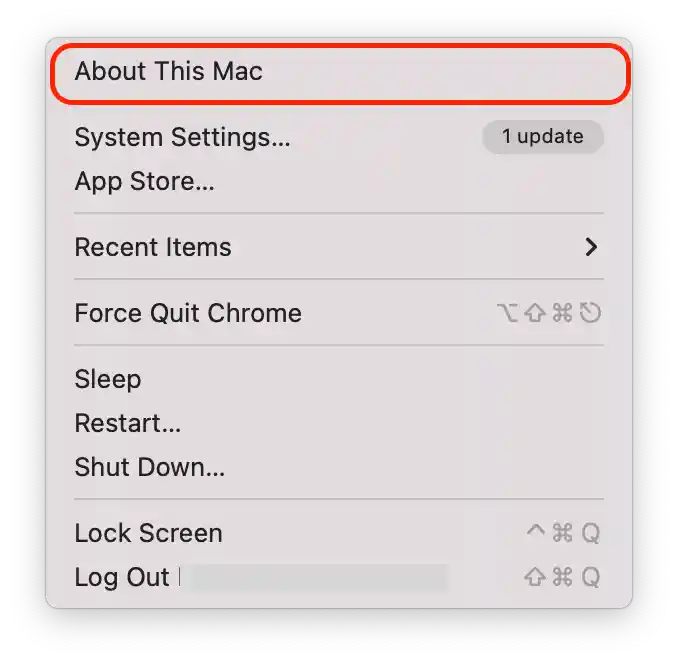
- V zozname vlastností vyhľadajte položku “Processor”.
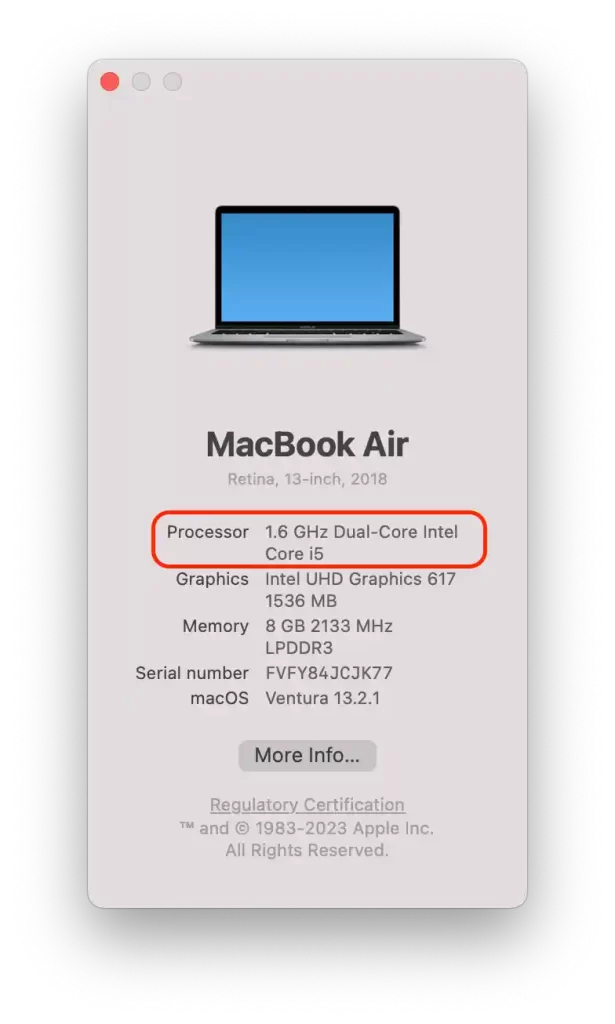
Táto položka určuje názov procesora a jeho rýchlosť. Ak je v názve slovo “Intel”, znamená to, že máte počítač s procesorom Intel. Ak je v tomto riadku uvedené “M1”, znamená to, že máte Mac s procesorom Apple Silicon (M-chips).
Ak ste predtým vykonávali pravidelné zálohovanie, môžete použiť túto metódu. Ak chcete zálohovať svoj Intel Mac k predchádzajúcemu dátumu, musíte postupovať podľa týchto krokov:
- Najprv pripojte jednotku Time Machine k počítaču Mac a vypnite ju.
- Potom stlačte tlačidlo napájania a podržte klávesovú skratku Command + R.
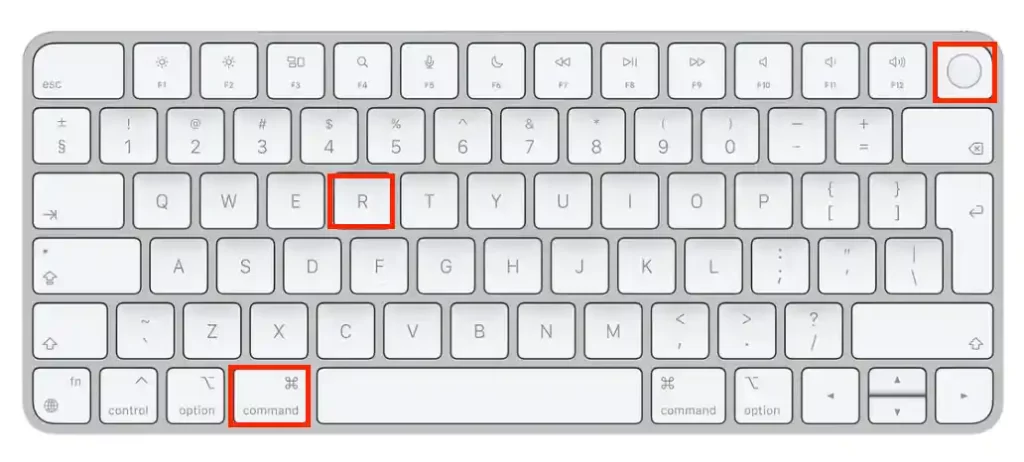
- Keď sa zobrazí logo Apple alebo rotujúci glóbus, musíte uvoľniť klávesovú skratku Command + R.
- Potom musíte zadať svoje používateľské meno a heslo správcu.
- Potom zo zoznamu otvorte nástroje systému macOS.
- Musíte vybrať možnosť “Obnoviť zo zálohy Time Machine”.
Po týchto krokoch musíte vybrať čas a dátum obnovenia zálohy.
Ak chcete zálohovať počítač Apple Silicon Mac k predchádzajúcemu dátumu, musíte postupovať podľa týchto krokov:
- Stlačte a podržte tlačidlo napájania, kým sa na obrazovke Macu nezobrazí položka Loading Startup Options.
- Po týchto krokoch vyberte časť “Možnosti”.
- Potom musíte zadať používateľské meno a heslo správcu.
- V ďalšom okne vyberte možnosť “Obnoviť zo zálohy Time Machine”.
Po týchto krokoch musíte vybrať dátum zálohy, z ktorej chcete obnoviť.
Prečo obnoviť Mac na skorší dátum?
Ako používateľ počítača Mac som sa stretol s rôznymi problémami, ktoré sa dajú vyriešiť pomocou obnovenia systému na skorší dátum. Tu sú niektoré z týchto dôvodov:
- Aktualizácia systému MacOS
Po aktualizácii systému MacOS som narazil na nekompatibilitu s niektorými aplikáciami, ktoré prestali správne fungovať. Obnovenie na skorší dátum mi umožnilo vrátiť sa k stabilnej verzii MacOS a pokračovať v práci bez problémov.
- Nežiaduce zmeny v systéme
Niekedy omylom vymažem dôležité súbory alebo zmením systémové nastavenia, ktoré spôsobujú problémy s mojím Macom. Obnovenie na skorší dátum mi pomohlo tieto chyby odstrániť a vrátiť systém do optimálneho stavu.
- Vírusová infekcia
Hoci sa vždy snažím chrániť svoj Mac pred vírusmi, niektoré hrozby môžu antivírusovému softvéru uniknúť. Obnovenie na skorší dátum pomocou Time Machine mi umožnilo odstrániť škodlivý softvér a obnoviť systém.
- Pomalý výkon
Niekedy sa môj Mac začne spúšťať pomaly, čo môže byť spôsobené rôznymi príčinami, napríklad zaplnením pevného disku. Obnovenie na skorší dátum mi pomohlo zbaviť sa nahromadených súborov a vrátiť systém do normálu.
- Strata údajov
Ak omylom vymažete dôležité súbory alebo dôjde k strate údajov v dôsledku poruchy hardvéru alebo iného problému, obnovenie Macu do skoršieho dátumu môže pomôcť obnoviť stratené údaje.
Je však dôležité poznamenať, že obnovenie Macu do skoršieho dátumu môže mať aj svoje nevýhody. Napríklad všetky zmeny alebo aktualizácie vykonané v systéme alebo softvéri po bode obnovenia budú stratené. Okrem toho obnovenie Macu na skorší dátum nemusí vždy vyriešiť problém a môže byť potrebné dôkladnejšie riešenie problémov.









